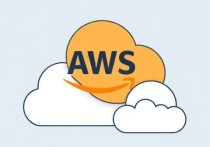如何登陆云服务器桌面上,新手必读的远程操作全攻略
本文为新手提供云服务器远程登录桌面的完整指南,涵盖通过RDP/SSH协议使用远程桌面工具(如Windows远程连接、PuTTY)的步骤,包括获取服务器IP、端口、账号密码等关键信息,配置防火墙规则及安全认证方式,帮助用户快速掌握远程操作云服务器的实用技巧。
登录前的必要准备
在尝试连接云服务器前,需完成三项基础配置:
- 获取服务器访问凭证
云服务商通常会提供公网IP地址、端口号(如Windows默认3389,Linux默认22)以及登录账户,部分平台支持密钥对认证,需提前下载并保存私钥文件。 - 配置网络权限
服务器的安全组规则需开放对应端口,例如允许本地IP访问3389端口,若使用公司网络,可能需要联系IT部门确认端口是否被防火墙拦截。 - 安装远程工具
Windows用户推荐使用微软官方的远程桌面连接(mstsc),Linux用户可选择PuTTY或Xshell,Mac用户则可用Terminal或第三方工具如Termius,部分云平台自带网页版控制台,可直接通过浏览器操作。
Windows系统远程登录详解
对于运行Windows操作系统的云服务器,远程桌面协议(RDP)是最直接的登录方式:
- 通过本地电脑连接
打开Windows的“远程桌面连接”程序,输入服务器公网IP地址,若端口非默认,需在IP后添加冒号和端口号(如192.168.1.1:3389)。 - 身份验证流程
输入云服务器配置时设置的用户名(如Administrator)和密码,若使用密钥认证,需在连接前通过工具将私钥转换为PFX格式并导入。 - 图形化界面优化
登录后可通过“显示选项”调整分辨率,建议勾选“按需要再连接”功能,断网后自动重连,部分用户反映启用“网络级别身份验证”可提升连接稳定性。
Linux系统登录的三种主流方案
Linux服务器登录更依赖命令行工具,但同样支持图形化操作:

- SSH密钥认证(推荐方式)
生成RSA密钥对后,将公钥上传至服务器,使用ssh -i 私钥文件 用户名@IP地址命令登录,相比密码认证,密钥方式能有效防止暴力破解攻击。 - VNC远程桌面
安装TightVNC或RealVNC服务端,在本地运行VNC Viewer输入IP和端口(如5901),需注意VNC默认端口可能暴露安全风险,建议配置加密隧道。 - 网页版图形终端
通过云平台管理控制台的“VNC登录”或“图形化终端”功能,无需安装额外软件,此方式适合临时调试,但长期使用体验可能不如本地客户端。
常见登录障碍及解决方案
- 连接超时或中断
检查本地与服务器的网络连通性,使用ping IP地址测试基础网络,若服务器未响应,尝试通过云平台的“强制重启”功能恢复服务。 - 认证失败排查
确认密码是否包含特殊字符(部分系统需输入时避免粘贴),检查密钥文件权限是否设置为600(chmod 600 私钥文件)。 - 图形界面加载缓慢
降低本地显示设置的色彩深度,关闭“桌面背景”和“视觉效果”,使用ssh -X可启用远程图形程序本地显示功能。
提升登录效率的实用技巧
- 批量管理服务器
使用Termius或MobaXterm等工具,可将多台服务器信息分类存储,支持一键切换和历史记录回溯。 - 配置SSH别名
在~/.ssh/config文件中设置主机别名,Host myserver HostName 192.168.1.1 User root Port 22 IdentityFile ~/.ssh/id_rsa之后仅需输入
ssh myserver即可快速连接。 - 启用多因素认证
在服务器端配置Google Authenticator等工具,为敏感操作增加动态验证码验证层。
安全防护的黄金准则
- 禁用root远程登录
修改/etc/ssh/sshd_config文件,设置PermitRootLogin no并重启SSH服务。 - 定期更新系统
使用sudo apt update && sudo apt upgrade(Debian系)或yum update(RedHat系)保持系统补丁最新。 - 限制登录IP范围
在安全组或iptables中配置白名单,仅允许特定IP地址访问远程端口。 - 监控登录日志
通过/var/log/secure(Linux)或事件查看器(Windows)分析异常登录尝试,及时阻断可疑IP。
进阶场景适配指南
- 跨平台开发环境
在Windows服务器上安装Xming实现Linux图形程序显示,或通过WSL(Windows Subsystem for Linux)直接运行SSH命令。 - 容器化服务访问
若服务器部署Docker容器,建议先通过docker exec -it 容器ID bash进入容器内部,再执行具体操作。 - 无公网IP的连接方案
利用云平台的内网穿透功能,或通过已有的跳板机(Bastion Host)建立二级连接。
登录后的基础操作建议
- 立即修改默认端口
通过修改sshd_config或Windows防火墙规则,将远程端口改为非标准值(如2222)。 - 创建专用管理账户
使用adduser命令建立新用户,通过visudo配置sudo权限,避免直接使用高权限账户。 - 配置自动备份
设置rsync或cron任务,定期将关键配置文件备份至本地存储。
云服务器桌面的替代方案
- Web终端服务
部署Shellinabox或WebSSH2,通过浏览器直接访问命令行界面。 - 云桌面集成方案
部分云平台提供预装开发环境的云桌面镜像,可直接通过网页操作图形化应用。 - API自动化管理
对于批量操作需求,可编写Python脚本调用OpenStack或Terraform API完成配置管理。
构建高效安全的远程工作流
登陆云服务器桌面只是运维工作的起点,建议用户结合自身需求选择合适的登录方式,
- 日常维护优先使用SSH密钥认证
- 需要图形界面时启用VNC或网页控制台
- 安全敏感场景配置多因素认证
通过合理规划登录策略、定期更新安全设置、善用自动化工具,可显著提升云服务器的管理效率,随着云原生技术的普及,掌握远程操作技能已成为数字时代的基本素养,建议初学者从简单场景入手,逐步构建完整的云环境操作知识体系。